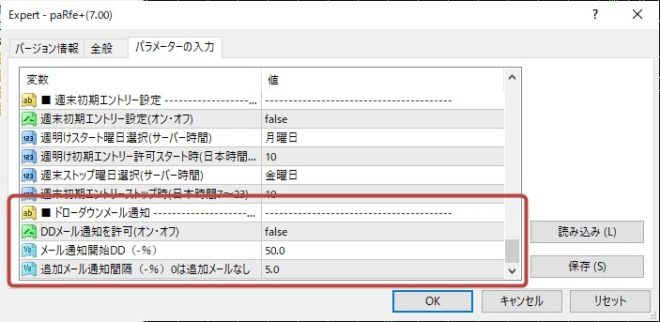paRfe+ ”ぱるふぇ”(ver 7.00)バージョンアップ♪

利用者さんリクエストの
ナンピンエントリー時のコメントも変更しました~
『 paRfe+(ぱるふぇ)Ver7.00 』の追加機能と変更点
・「ナンピンエントリー時のコメントを変更」
【最新版】『paRfe(パルフェ)』☆無料ダウンロード☆
『paRfe+(ver 7.00)』について

『メール通知機能』は「Sugar(しゅがー)」とまったく同じなので、まったく同じ説明を載せています~♪
・『 DDメール通知機能 』を追加 (*‘∀‘)/
『 ドローダウンメール通知 』は、
指定した値(%)まで ドローダウン(DD)したときに、
メールでお知らせしてくれる機能です(*’▽’)/
詳しぃ使い方は『設定ほうほう』のページに書いておきますね!
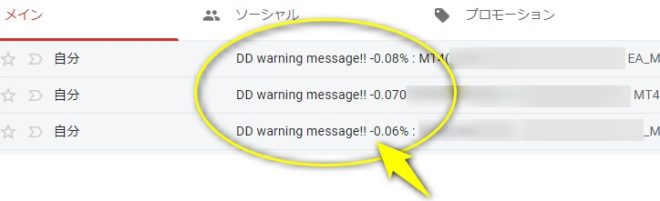
※メール本文はこんな感じ♪
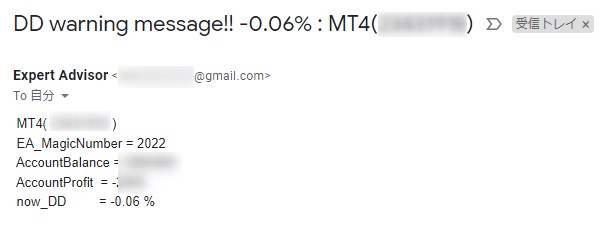
※(=゚ω゚)ノアッテマス??
わたしの理解がまちがっていたら どなたかおしえてくださぃ(*ノωノ)ハズカシイ
・メール通知のご利用は、MT4本体での設定が必要です(=゚ω゚)ノ

EAから直接メールを送信することはできないんだって~
自動売買ソフト(しゅがー)は
Eメールを直接送信することはできないので、
MT4の機能を利用してEメールを送信します☆
ちょっとややこしぃかもだけど、
できるだけ分かりやすく、画像付きで説明してみます(*´ω`*)
1・Googleのセキュリティ設定を確認&変更する
・まずは『Googleのセキュリティ設定』を確認&変更します(*’▽’)/
※はじめは これを知らなくって…ぜんぜんメールが届きませんでした(;´∀`)
※設定変更の反映に数分かかることがあるので、はじめにしておきます☆
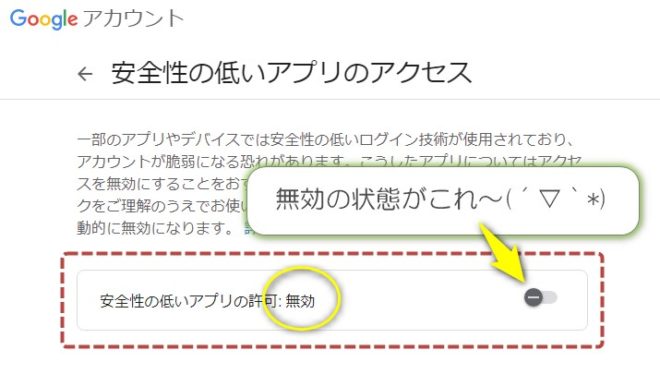
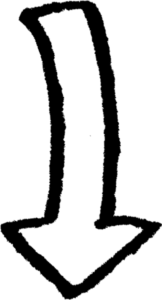
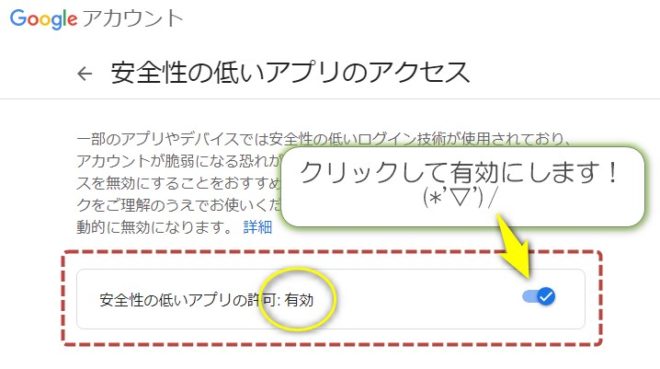
・『Googleのセキュリティ設定』を開いて
「安全性の低いアプリの許可」を ”有効” にします(*’▽’)/
これってなんだか…
有効にするのが不安な気もしますょね~(^-^;
2・MT4の「ツール」→「オプション」をひらく
・MT4の設定をしていきますよ~(´▽`*)

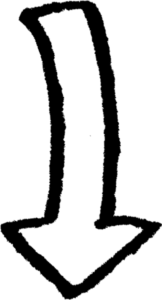

・MT4の上部メニューにある「ツール」→「オプション」をクリックします(*’▽’)/
3・「オプション」の「Eメール」タブを選択
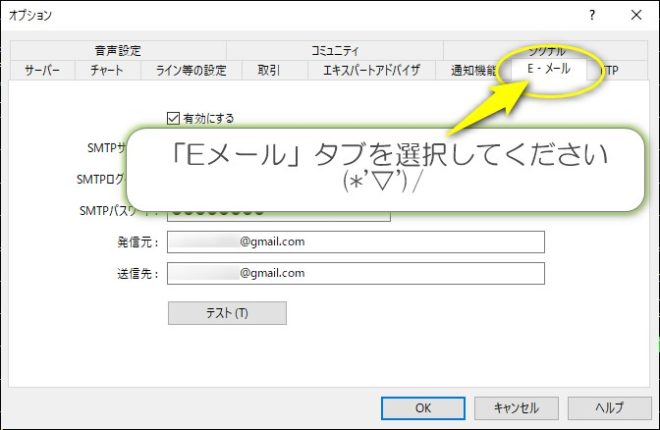
・「オプション」が開いたら
「Eメール」タブを選択して 表示させてください(*´ω`*)
4・ややこしそぅな項目の入力(;´∀`)
・順番に説明していきますね~(#^^#)
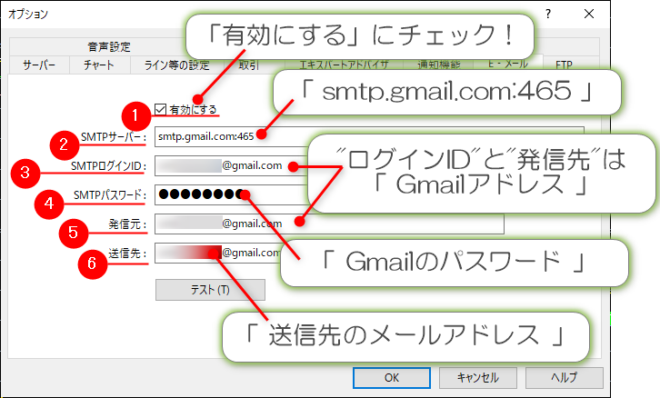
1・『 有効にする 』のチェックボックス
チェックをしておきます~(*’▽’)/
2・『 SMTPサーバー 』
Gmailの場合は→「smtp.gmail.com:465」←と入力します☆
間違えないよぅにコピー&ペーストするのが確実です(#^^#)
3・『 SMTPログインID 』
Gmailは、メールアドレスがログインIDなので、
「メールアドレス」を入力します♪
4・『 SMTPパスワード 』
Gmailへログインするときのパスワードです(*’▽’)/
ご自身のGmailのパスワード…覚えてますか(*´ω`*)??
わたしは…
あれ?なんだったかな?って何度か間違えちゃいました(;’∀’)
5・『 発信元 』
「発信元」はメールアドレスです(´▽`*)
Gmailの場合は、3で入力した「ログインID」と同じになりますょ☆
6・『 送信先 』
「送信先」は、メールを送信したいメールアドレスを入力します(*’▽’)/
自由に入力して大丈夫なので、
5で入力した「発信元」と同じでもいいし、全然違ぅメールアドレスでも大丈夫♪
ドローダウンの警告メールが届くので、
確実に受け取れるメールアドレスにしとかないと~ですね(=゚ω゚)ノ!
5・テスト送信~(*’▽’)/
・入力できたら テスト送信してみましょ~(*^^*)
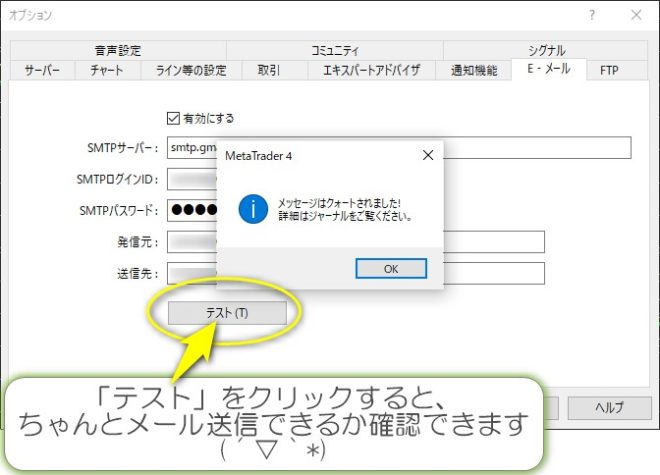
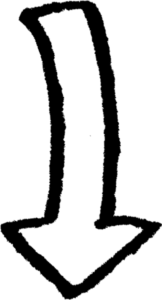
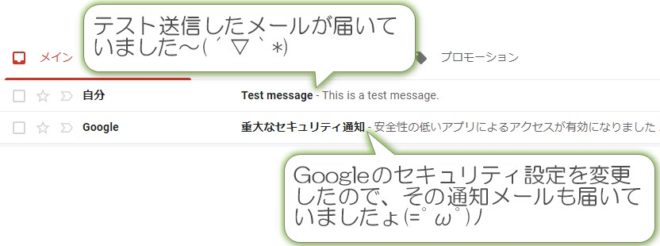
・「送信先」で入力したメールアドレス宛に
『Test message』(テストメッセージ)
といぅ件名のメールが届いていれば、ちゃんと設定できています~(#^^#)♪
もしメールが届かない場合は…
どこか間違ってるのかもしれません~(;’∀’)
MT4での入力時に
パスワードなどなどが間違っていたとしても
エラー表示とかは されないので、
間違いの無いように入力してくださいね(*´▽`*)
・さいごに~
Googleのセキュリティ通知のメールを開いて確認をしておきます(*´ω`*)
不正アクセスによる設定変更じゃないことを
Googleにお伝えしておきましょ~(*’▽’)/
『アクティビティを確認』をクリックします☆

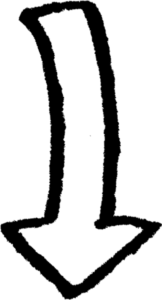
2・じぶんで設定変更をしたので、
『はい、心当たりがあります』をクリックします(´▽`*)
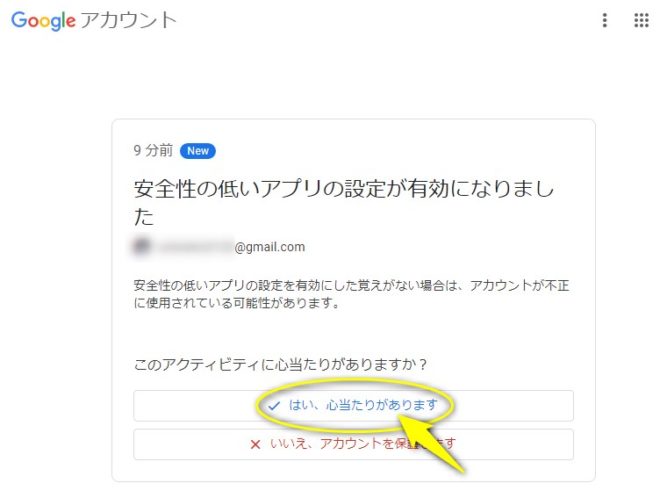
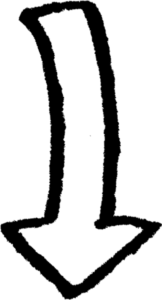
3・これで完了です~(#^^#)
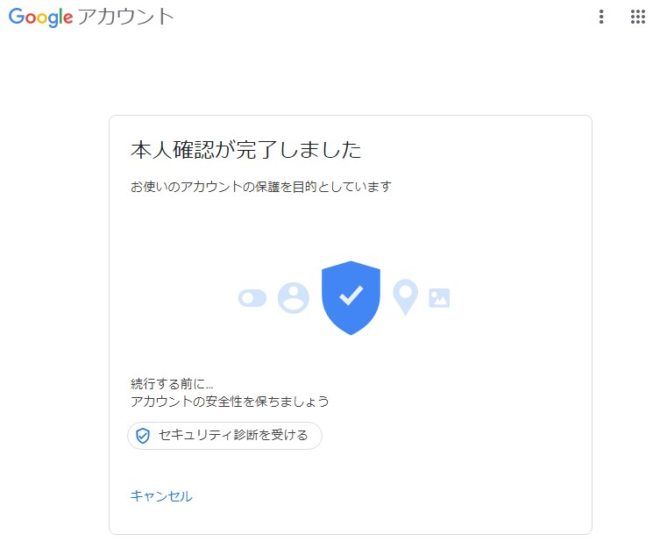

おつかれさまでした~
Gmail以外のメールソフトを使いたいかたは…
『 MT4 メール設定 』などで ネット検索すると、たーくさん出てくるので調べてみてください~☆
【最新版】『paRfe(パルフェ)』☆無料ダウンロード☆